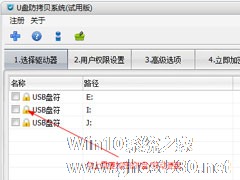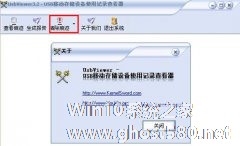-
如何修改U盘使用权限
- 时间:2024-05-05 21:29:19
大家好,今天Win10系统之家小编给大家分享「如何修改U盘使用权限」的知识,如果能碰巧解决你现在面临的问题,记得收藏本站或分享给你的好友们哟~,现在开始吧!
有朋友在使用U盘拷贝数据的时候遇到这样的情况:在win7系统下,U盘拷贝数据时提示“需要管理员的权限”,因此拷贝受阻了。遇到这样的情况,用户可以通过修改U盘使用权限来解决问题,一起来看一下具体是怎么来操作的。
修改U盘使用权限步骤:
1、右键点击u盘,在右方的菜单中点击“属性”,在弹出的窗口下依次点击“安全”→“高级”→“所有者”→“编辑”;勾选“替换子容器和对象的所有者”后点击“应用”或者“确定”按钮即可;如下图所示:
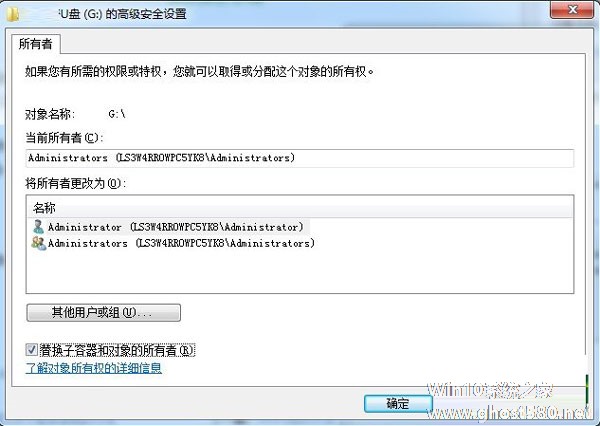
2、再次右键点击u盘,在右方的菜单中点击“属性”,在弹出的窗口下依次点击“安全”→“编辑”→“添加”→“高级”→“立即查找”,找到“Everyone”后选择它并点击“确定”按钮即可;如下图所示:
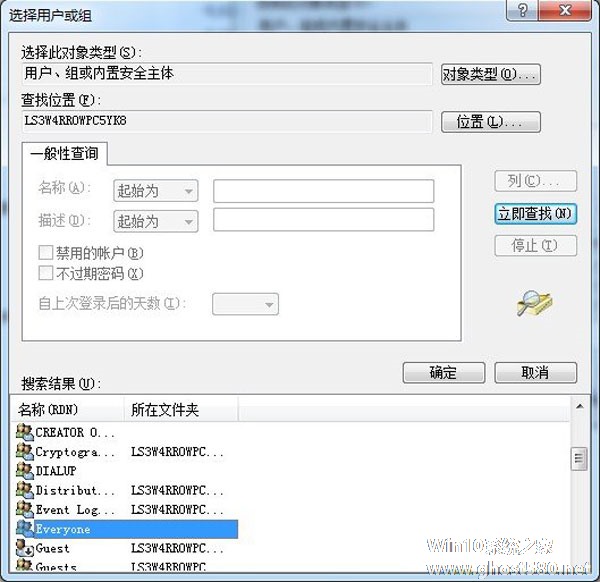
经过上述两个步骤的设置之后,U盘的使用权限就被修改了,用户可以轻松的将U盘数据拷贝到电脑上了。特别提醒的是,更改了U盘使用权限之后,U盘的数据安全就要被更加的关注了。
以上就是关于「如何修改U盘使用权限」的全部内容,本文讲解到这里啦,希望对大家有所帮助。如果你还想了解更多这方面的信息,记得收藏关注本站~
【Win10系统之家②文章,转载请联系!】
相关文章
-

有朋友在使用U盘拷贝数据的时候遇到这样的情况:在win7系统下,U盘拷贝数据时提示“需要管理员的权限”,因此拷贝受阻了。遇到这样的情况,用户可以通过修改U盘使用权限来解决问题,一起来看一下具体是怎么来操作的。
修改U盘使用权限步骤:
1、右键点击u盘,在右方的菜单中点击“属性”,在弹出的窗口下依次点击“安全”→“高级”→“所有者”→“编辑”;勾选“替换子容器和... -
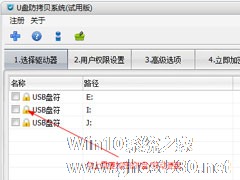
U盘防拷贝系统是一个非常有用的小程序,可以帮助你对U盘进行设置,防止U盘里的数据被人拷贝删除,保障U盘数据安全,让其他人只能打开使用观看,却无法进行其他操作。绿色、小巧、功能强大。那么要如何使用U盘防拷贝系统呢?下面小编就给大家带领U盘防拷贝系统的使用流程。
详细如下:
1、运行软件,可看到如下界面,如果列表里没有您的U盘,请先把U盘插入电脑,再点击“刷新”按... -

病毒是可以被发现的,也是可以被事先预防的,就像人体打入乙肝疫苗一样,输入之后人体就会有了抵抗力,从而对乙肝病毒产生免疫,那么U盘病毒是不是也可以找到让它对病毒产生免疫的工具呢?小编想告诉大家是有的,下面我们就来看看这款U盘病毒免疫工具“U盘杀毒专家(USBKiller)。
1、首先我们上网搜索并免费下载U盘杀毒专家。安装完成后,打开界面如下:
2、在项目栏上单... -
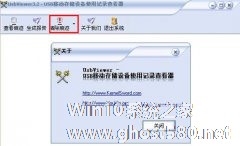
总有一些朋友是比较注重自己的隐私,不喜欢别人知道自己的U盘使用痕迹,关于如何清除电脑浏览历史的教程我们以前已经介绍过了,采用的是修改注册表的方法,而今天我们主要是借助软件来清楚U盘的使用痕迹,一起和小编来看看具体步骤吧。
首先小编向大家推荐一款小软件U盘使用记录清除(USBViewer)。这款软件非常小巧不到1MB。USBViewer(USB移动存储设备使用记录查看器、U...